常用的qt库
| 库 | 描述 |
|---|---|
| QMenuBar> | 菜单栏 |
| QMenu> | 菜单栏 |
| QAction> | 菜单栏 |
| QtDebug> | |
| QToolBar> | 工具栏 |
| QPushButton> | 按钮 |
| QStatusBar> | 状态栏 |
| QLabel> | 标签 |
| QTextEdit> | 核心控件 |
| QDockWidget> | 浮动窗口 |
| QDialog> | 对话框 |
| QMessageBox> | 信息窗口 |
| QFileDialog> | 文件窗口 |
备注:选中函数,按下f1可以打开帮助文档。选中值,按下f4可以跟随其去向。
入门,信号与槽
- 例子
- connect(&b1, &QPushButton::pressed, this, &MainWindow::close);
- 参数1:按钮b1的地址
- 参数2:按钮函数,当按钮按下时回应
- 参数3:回应的目标
- 参数4:调用的函数
- 课堂笔记
- * &b1:信号发出者,指针类型
- * &QPushButton::pressed:处理的信号, &发送者的类名::信号名字
- this:信号接收者
- * &MainWindow::close 槽函数, 信号处理函数 &接收者的类名::槽函数名字
- 课堂笔记
补充:槽函数需要和信号一致(参数,返回值)
由于信号都没有返回值,所有槽函数一定没有返回值
- 为了防止产生二义性,应该采用指针函数
void (subwindow::*funSignal)() = &subwindow::mySingnal;//指针函数,防止二义性
connect(&subwin, funSignal, this, &MainWindow::dealsub);
void (subwindow::*testSignal)(int, QString) = &subwindow::mySingnal;
connect(&subwin, testSignal, this, &MainWindow::dealSlot);
//同样的mysignal函数,通过指针传入参数的数量来区分函数
Lambda表达式
例子与笔记
//Lambda表达式,匿名函数对象
//c++增加的特性:项目文件:CONFIC += C++11
//Qt配合信号使用
QPushButton *b4 = new QPushButton(this);
b4->setText("Lambda表达式");
b4->move(150,150);
connect(b4, &QPushButton::clicked,
// = : 把外部所有局部变量,类中所有成员以值传递
//this:类中所有成员以值传递方式
// & : 把外部所有局部变量, 引用符号(当内存没释放会输出乱码)
[=](bool isCheck) mutable//表示花括号里面的值可被修改(默认只显示)
{
qDebug() << isCheck;
}
);
QT内存分配机制
- 1)指定父对象 2)直接或间接继承与Object
- 子对象如果是动态分配空间new,则不需要手动释放系统会自动释放
带注释的源码,方便直接分析学习
//源码1
#include "mainwindow.h"
#include <QMenuBar>//菜单栏
#include <QMenu>//菜单栏
#include <QAction>//菜单栏
#include <QtDebug>
#include <QToolBar>//工具栏
#include <QPushButton>
#include <QStatusBar>//状态栏
#include <QLabel>//标签
#include <QTextEdit>//核心控件
#include <QDockWidget>//浮动窗口
MainWindow::MainWindow(QWidget *parent)
: QMainWindow(parent)
{
resize(500,500);
//菜单栏
QMenuBar *mBar = menuBar();
//添加菜单
QMenu *pFile = mBar->addMenu("文件");
//添加菜单项:添加动作
QAction *pNew = pFile->addAction("新建");
connect(pNew,&QAction::triggered,
[=]()
{
qDebug() << "新建被按下";
}
);
pFile->addSeparator();//添加分割线
QAction *pOpen = pFile->addAction("打开");
//工具栏,菜单项的快捷方式
QToolBar *toolBar = addToolBar("toolBar");
//工具栏添加快捷键
toolBar->addAction(pNew);//添加动作(括号内为为指针)
QPushButton *b = new QPushButton(this);
b->setText("!_!");
//添加小控件
toolBar->addWidget(b);
connect(b,&QPushButton::clicked,
[=]()
{
b->setText("123");
}
);
//状态栏
QStatusBar *sBar = statusBar();
QLabel *lable = new QLabel(this);
lable->setText("偷偷喜欢你");
sBar->addWidget(lable);
//addWidget,从左往右添加
sBar->addWidget(new QLabel("那个人",this));
//addPermanentWidget,从右往左添加
sBar->addPermanentWidget(new QLabel("嗯",this));
//核心控件
QTextEdit *textEdit = new QTextEdit(this);
setCentralWidget(textEdit);
//浮动窗口
QDockWidget *dock = new QDockWidget(this);
addDockWidget(Qt::RightDockWidgetArea,dock);
//添加浮动窗口控件
QTextEdit *textEdit1 = new QTextEdit(this);
dock->setWidget(textEdit1);
}
MainWindow::~MainWindow()
{
}
源码效果图:

//源码2
#include "mainwindow.h"
#include <QMenu>
#include <QMenuBar>
#include <QAction>
#include <QDialog>//对话框
#include <QtDebug>
#include <QMessageBox>//信息窗口
#include <QFileDialog>//文件窗口
MainWindow::MainWindow(QWidget *parent)
: QMainWindow(parent)
{
QMenuBar *mBar = menuBar();
setMenuBar(mBar);
QMenu *menu = mBar->addMenu("对话框");
QAction *p1 = menu->addAction("模态对话框");
connect(p1,&QAction::triggered,
[=]()
{
QDialog dig;
dig.exec();//模态对话框,等待用户操作
qDebug() <<"11111";
}
);
QAction *p2 = menu->addAction("非模态对话框");
connect(p2,&QAction::triggered,
[=]()
{
//QDialog dig 移动至头文件
dig.show();//非模态对话框,需要在头文件定义成员,否则因为不阻塞而不会显示
qDebug() <<"11111";
//QDialog *p = new QDialog(this);//设置局部变量,而且可以显示
//p->show();
QDialog *p = new QDialog;
p->setAttribute(Qt::WA_DeleteOnClose);//释放内存,不会发送内存泄漏,第一种也一样
p->show();
}
);
QAction *p3 = menu->addAction("关于对话框");
connect(p3,&QAction::triggered,
[=]()
{
QMessageBox::about(this,"about","关于QT");//(父对象,标题,内容)
}
);
QAction *p4 = menu->addAction("问题对话框");
connect(p4,&QAction::triggered,
[=]()
{
int ret = QMessageBox::question(this,
"question","are you ok?",
QMessageBox::Ok |
QMessageBox::Cancel);//指定选择按钮答案
switch (ret)
{
case QMessageBox::Yes://标准选择模板
qDebug() << "i an OK";
break;
case QMessageBox::Cancel:
qDebug() << "i am bad";
break;
case QMessageBox::Ok:
qDebug() << "i am good";
break;
default:
break;
}
}
);
QAction *p5 = menu->addAction("文件对话框");
connect(p5,&QAction::triggered,
[=]()
{
QString path = QFileDialog::getOpenFileName(
this,
"open",
"../",//上一级路径
"source(*.cpp *.h);;Images (*.png *.xpm *.jpg);;"//;;是分隔符,其中是显示格式和筛选内容
"Text files (*.txt);;XML files (*.xml)"
);
qDebug() << path;
}
);
}
MainWindow::~MainWindow()
{
}
效果图:
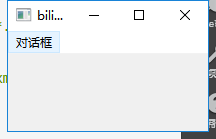
点开对话框即可选择,都是一些基础应用























 378
378











 被折叠的 条评论
为什么被折叠?
被折叠的 条评论
为什么被折叠?










